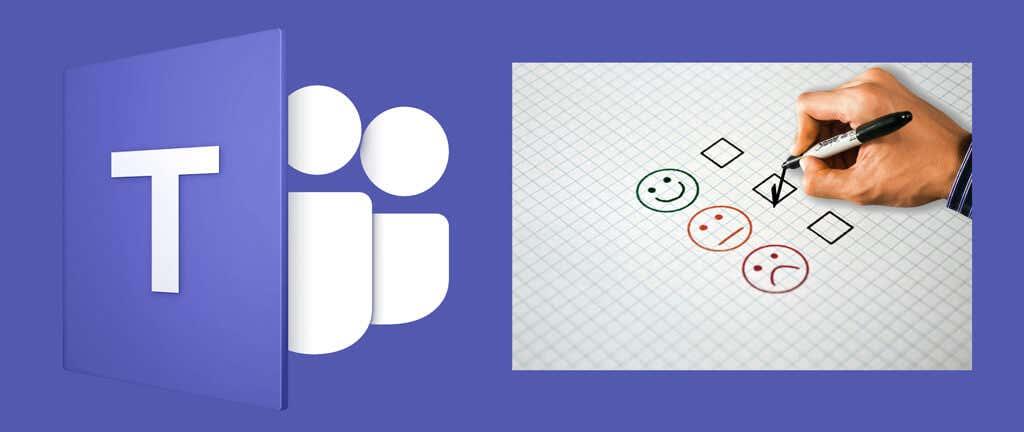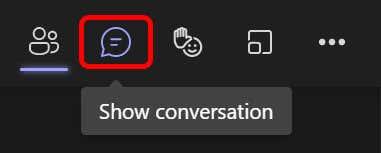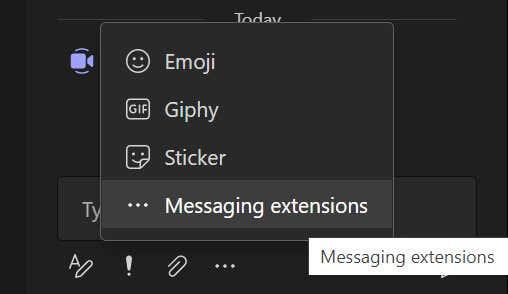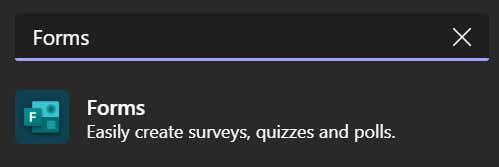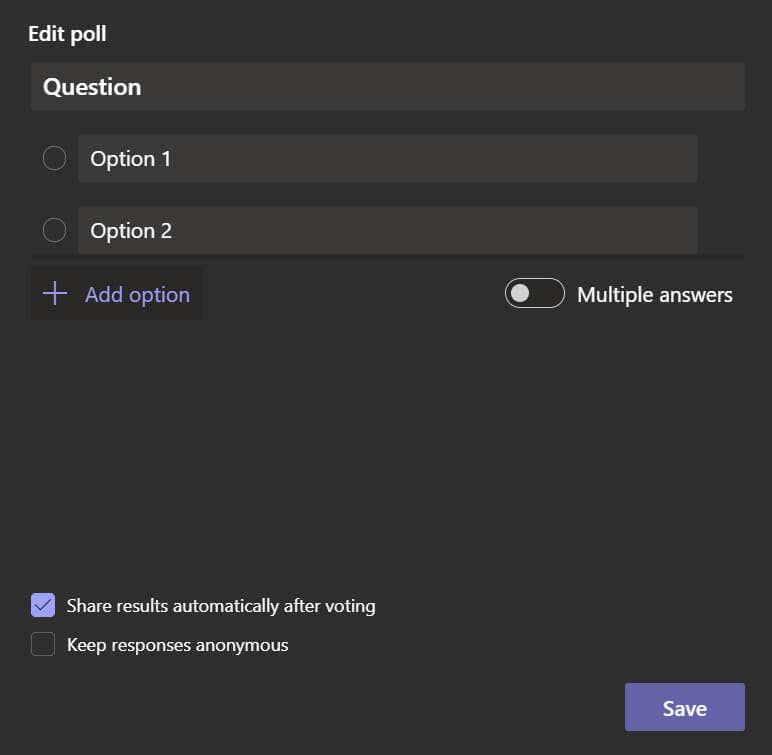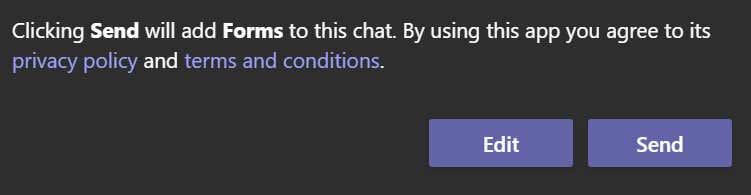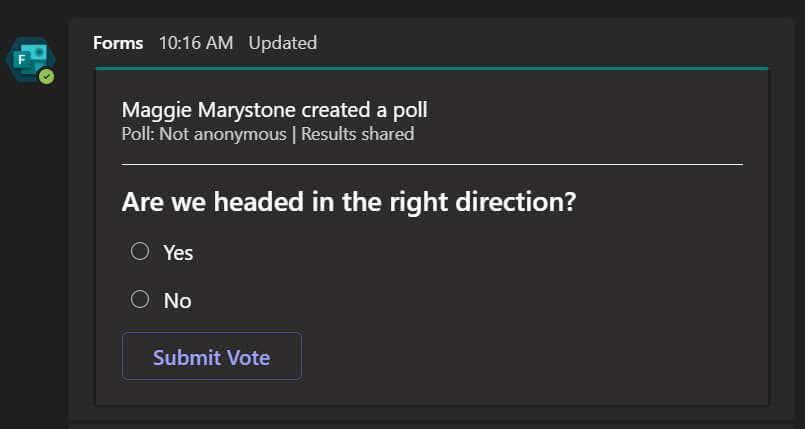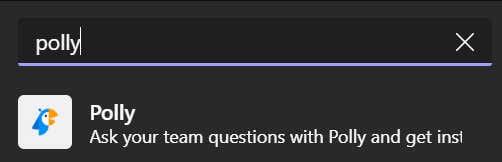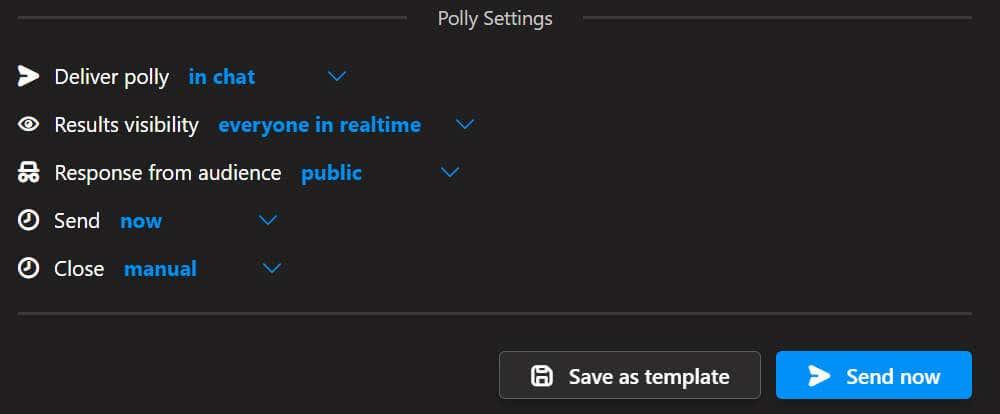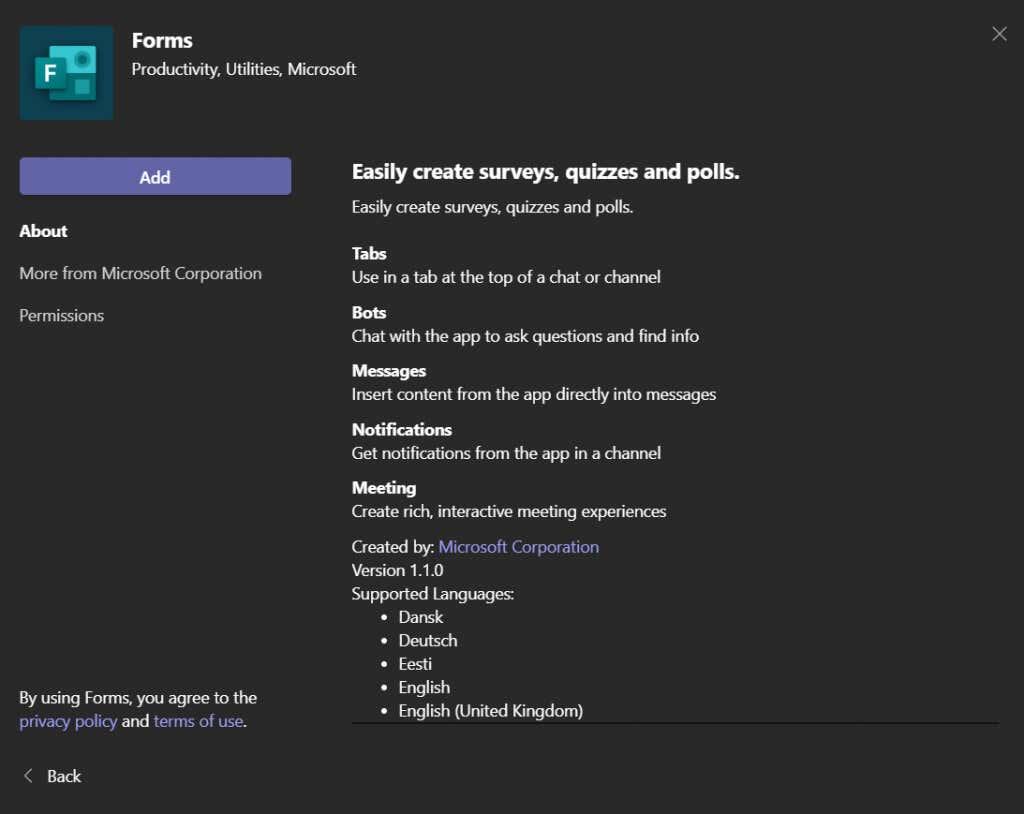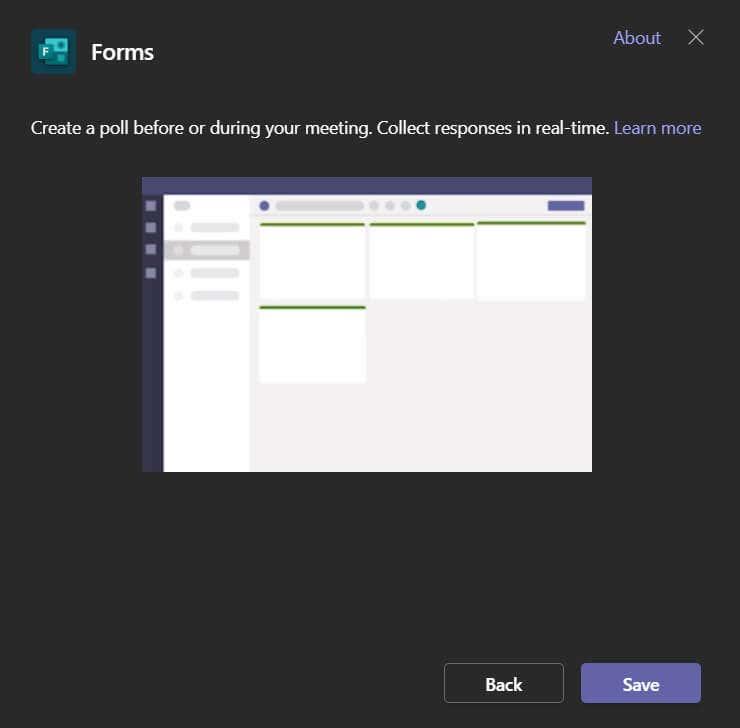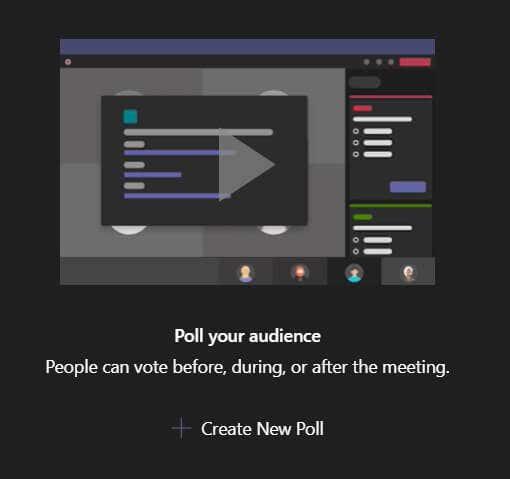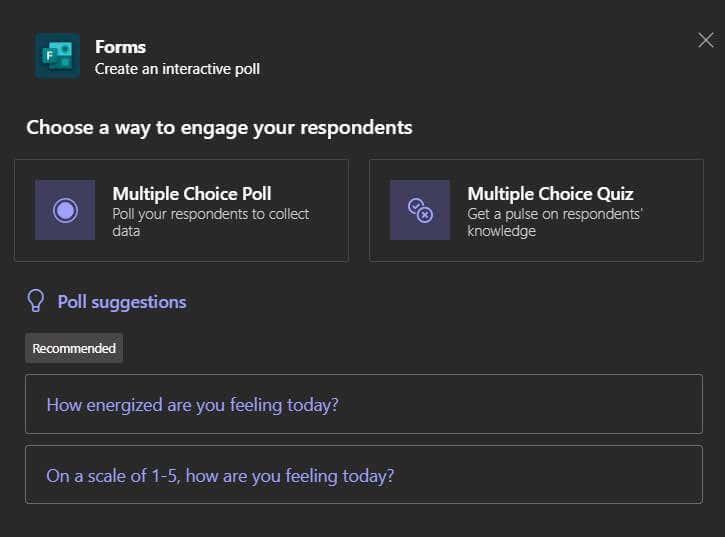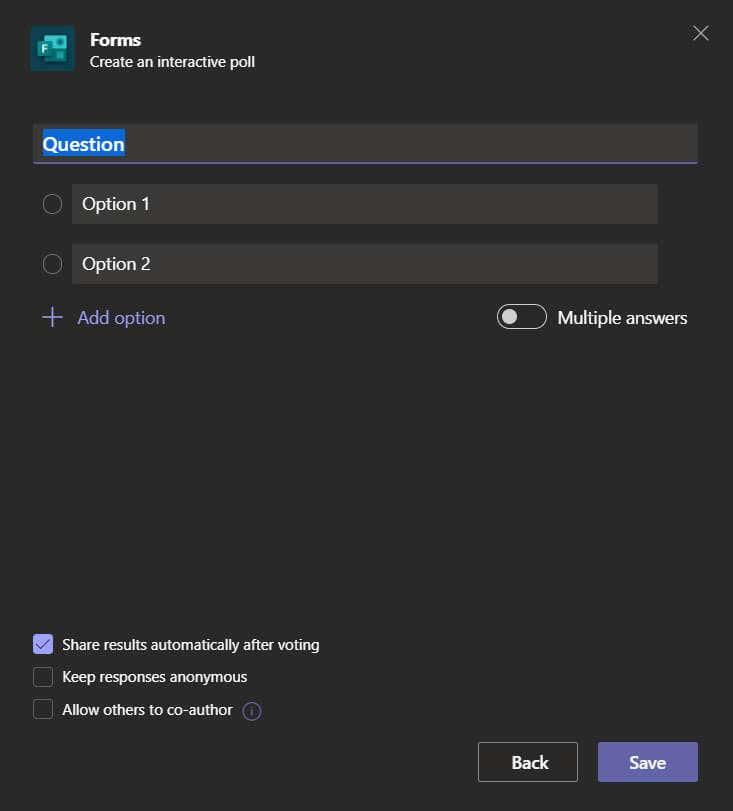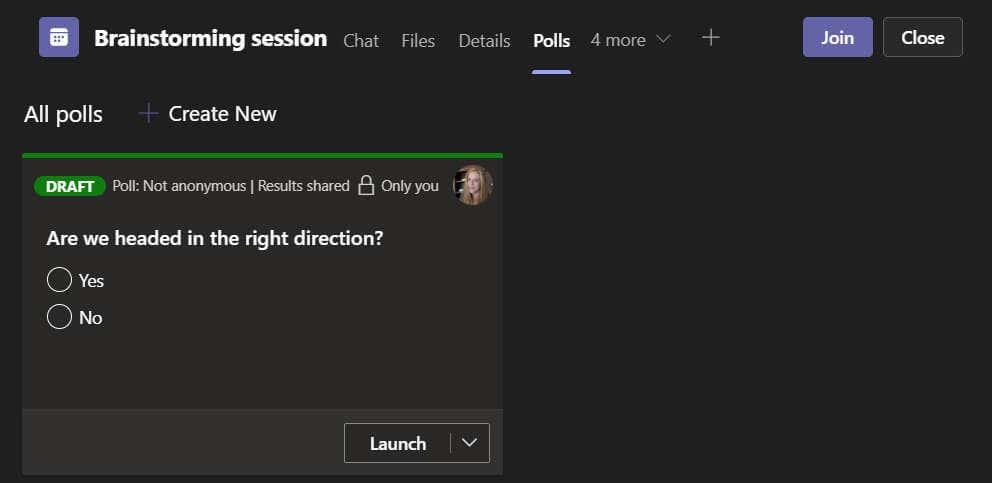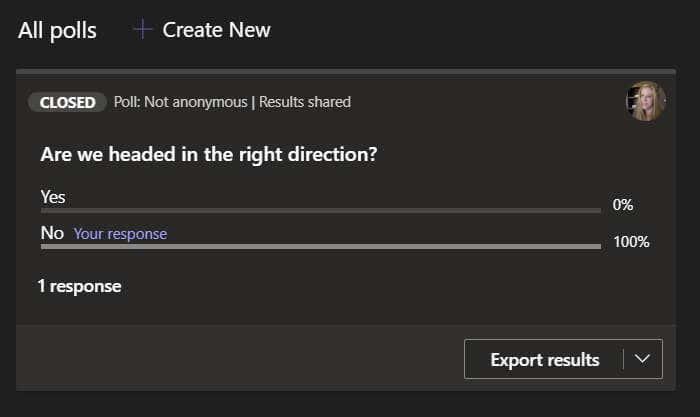Að kalla eftir handauppréttingu á persónulegum fundi er auðveld og fljótleg leið til að meta viðhorf herbergisins. Þó að allir fundir þínir séu á netinu núna þýðir það ekki að þú getir ekki náð því sama.
Það eru margar leiðir til að keyra skoðanakönnun á fundi á Microsoft Teams . Við munum leiða þig í gegnum nokkra mismunandi valkosti, allt frá því hvernig á að keyra Microsoft Teams skoðanakönnun án þess að yfirgefa Microsoft Teams til að deila skoðanakönnunum sem búnar eru til á ytri skoðanakönnunarvefsíðum.
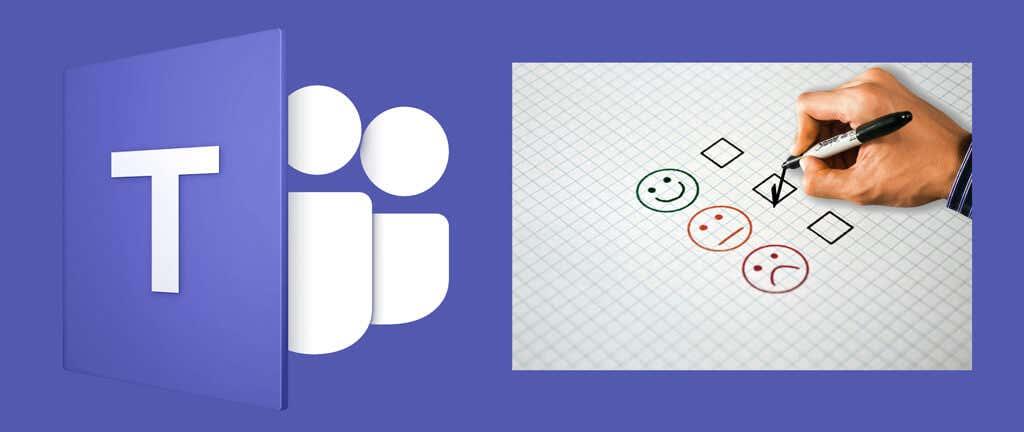
Leiðir til að skoða þátttakendur á Microsoft Teams fundi
Það eru nokkur atriði sem þarf að hafa í huga þegar ákveðið er hvaða aðferð á að nota þegar könnun er keyrð á Microsoft Teams fundi.
- Ætti innihald könnunarinnar að birtast á spjallborðinu Teams?
- Er í lagi að fundarmenn þurfi að fylgja hlekk til að svara könnuninni?
- Viltu að fólkið sem þú ert að skoða geti verið nafnlaust?
- Eiga niðurstöður könnunarinnar að vera aðgengilegar þátttakendum samstundis?
Við munum skoða nokkra mismunandi valkosti og draga fram kosti og galla hvers og eins.
Valkostur eitt: Búðu til skjóta skoðanakönnun með því að nota Microsoft Forms appið fyrir lið
Ef þú ert nú þegar á fundi gerir Microsoft Teams þér kleift að búa til skoðanakönnun á flugi. Fylgdu skrefunum hér að neðan til að búa til könnun á fljótlegan hátt og senda hana á fundarspjallið.
- Veldu fyrst táknið Sýna samtal til að birta fundarspjallspjaldið.
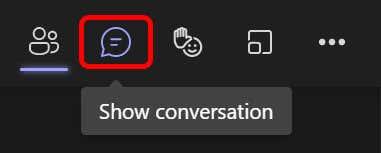
- Næst skaltu velja punktana þrjá neðst á spjallborðinu og velja Skilaboðaviðbætur.
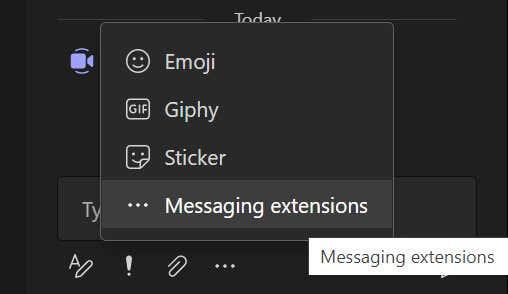
- Leitaðu að eyðublöðum í reitnum Finndu forrit .
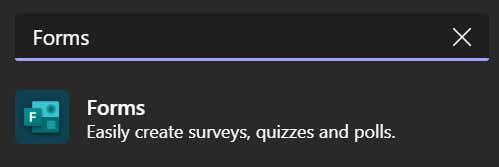
- Veldu Eyðublöð og veldu Bæta við hnappinn.
- Þú verður sjálfkrafa beðinn um að bæta við nýrri skoðanakönnun. Bættu við spurningu og svarmöguleikum.
- Ef þú vilt deila niðurstöðum sjálfkrafa og/eða halda svörum nafnlausum skaltu haka við þá reiti.
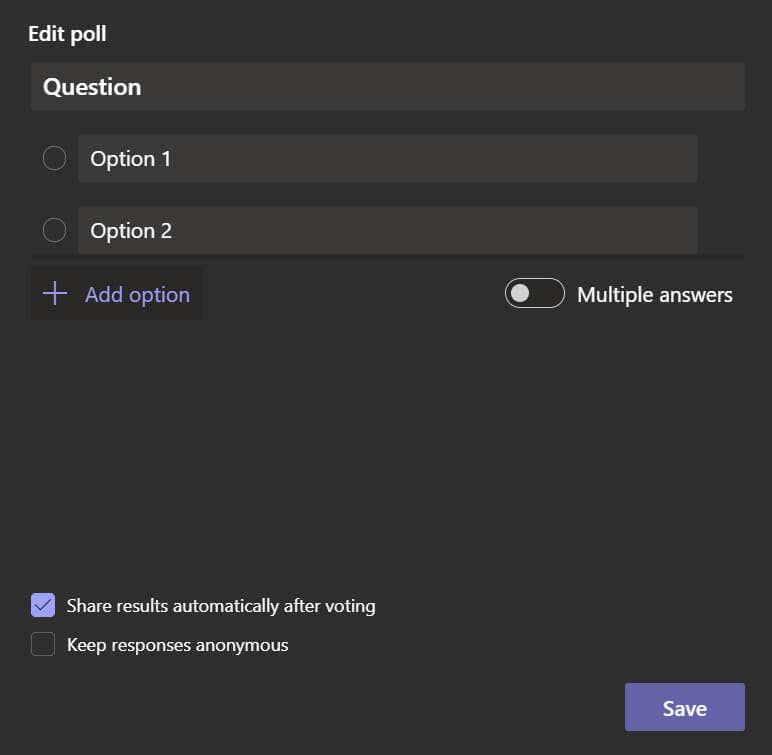
- Veldu Vista hnappinn. Þú munt sjá sýnishorn af könnuninni þinni.
- Þaðan geturðu valið að fara til baka og breyta könnuninni eða senda hana í fundarspjallið.
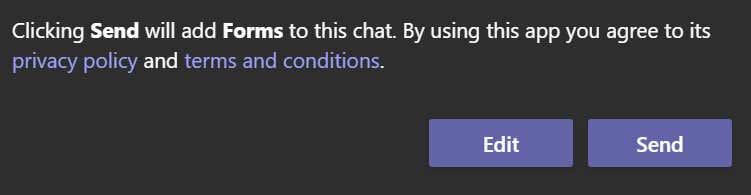
- Ef þú velur Senda birtist könnunin á spjallborðinu og fundarmenn geta svarað.
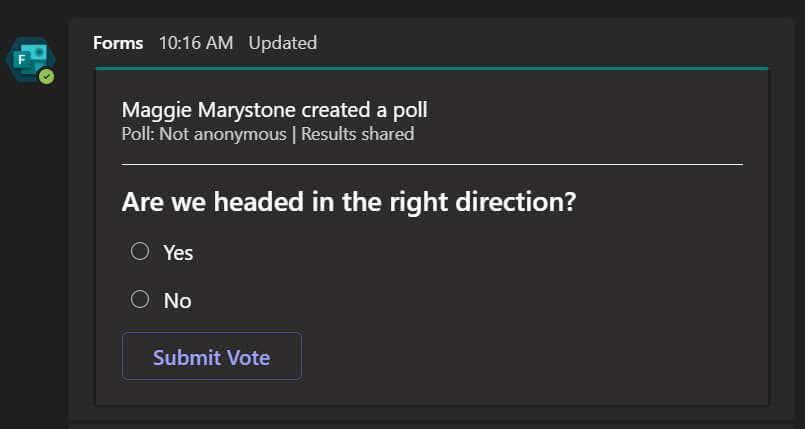
Þessi aðferð er frábær til að búa til einfalda Microsoft Teams skoðanakönnun á síðustu stundu. Einn galli er að ef fundarspjallið þitt er sérstaklega virkt gæti könnunin týnst í spjallborðinu þar sem eldri skilaboð fletta úr sjónarsviðinu.
Valkostur tvö: Notaðu Polly viðbótina fyrir Microsoft Teams
Polly er önnur leið til að bæta könnun við Microsoft Teams fund. Líkt og Eyðublöð, Polly er skilaboðaviðbót sem þú getur bætt við Teams fundi eða spjall. Það hefur marga eiginleika og möguleika til að velja úr. Þú getur skoðað takmarkaðan fjölda fólks ókeypis og þú getur uppfært Polly reikninginn þinn ef þú hefur þarfir umfram það.
- Veldu punktana þrjá neðst á spjallborðinu og veldu Skilaboðaviðbætur.
- Leitaðu að Polly í reitnum Find an app .
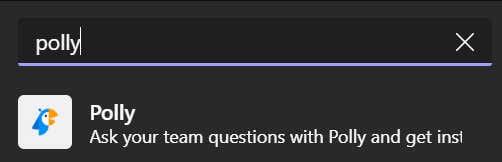
- Veldu Polly appið og veldu síðan Bæta við hnappinn til að setja upp Polly.
- Veldu Polly tegund. Það eru nokkrir valkostir eins og spurning, spurningakeppni og spurningar og svör. Við notum spurningategundina .

- Spurningar geta verið fjölvalsspurningar, opnar spurningar eða einkunnir. Polly býður einnig upp á möguleika til að leyfa mörg atkvæði , leyfa fundarmönnum að bæta við valmöguleikum og getu fundarmanna til að bæta við athugasemdum . Virkjaðu þá valkosti í samræmi við það.
- Skrunaðu niður fyrir frekari stillingar fyrir Polly þína. Hægt er að senda skoðanakönnunina í fundarspjallinu eða í beinum skilaboðum til hvers fundarmanns. Niðurstöður geta verið sýnilegar öllum í rauntíma, eftir að könnuninni er lokað, eða falið fyrir þátttakendum. Þú getur líka valið að senda könnunina til fundarmanna strax eða skipuleggja hana. Að lokum geturðu valið að loka könnuninni handvirkt eða stilla Polly til að loka könnuninni eftir ákveðið tímabil á bilinu fimm mínútur til þriggja mánaða.
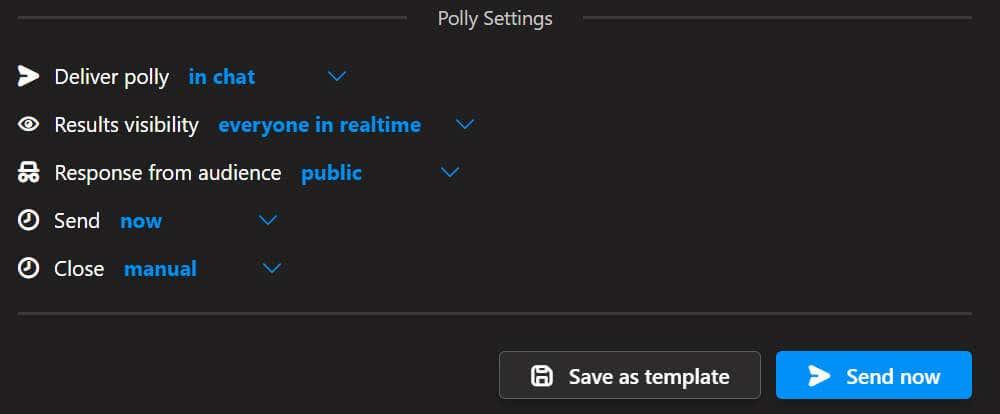
- Þegar þú ert tilbúinn skaltu velja Senda núna hnappinn.
Eins og þú sérð býður Polly upp á marga mismunandi eiginleika og stillingar, sem gerir það að frábæru vali til að keyra skoðanakönnun á Microsoft Teams fundi. Þú getur líka vistað Microsoft Teams könnunina þína sem sniðmát, sem gerir það auðveldara og fljótlegra að búa til skoðanakannanir í framtíðinni.
Valkostur þrjú: Búðu til Microsoft Forms könnun fyrirfram
Ef þú veist nú þegar að þú ætlar að vilja skoða fundarmenn á komandi fundi geturðu búið til Microsoft Forms könnun fyrirfram. Til að búa til eyðublaðakönnun áður en fundur þinn hefst skaltu fylgja þessum skrefum.
- Veldu dagatalið í Microsoft Teams.
- Tvísmelltu á fundinn sem þú vilt bæta könnun á.
- Veldu + Bæta við flipa tákninu efst á skjánum.
- Leitaðu að Eyðublöðum og veldu Forms appið.
- Veldu hnappinn Bæta við .
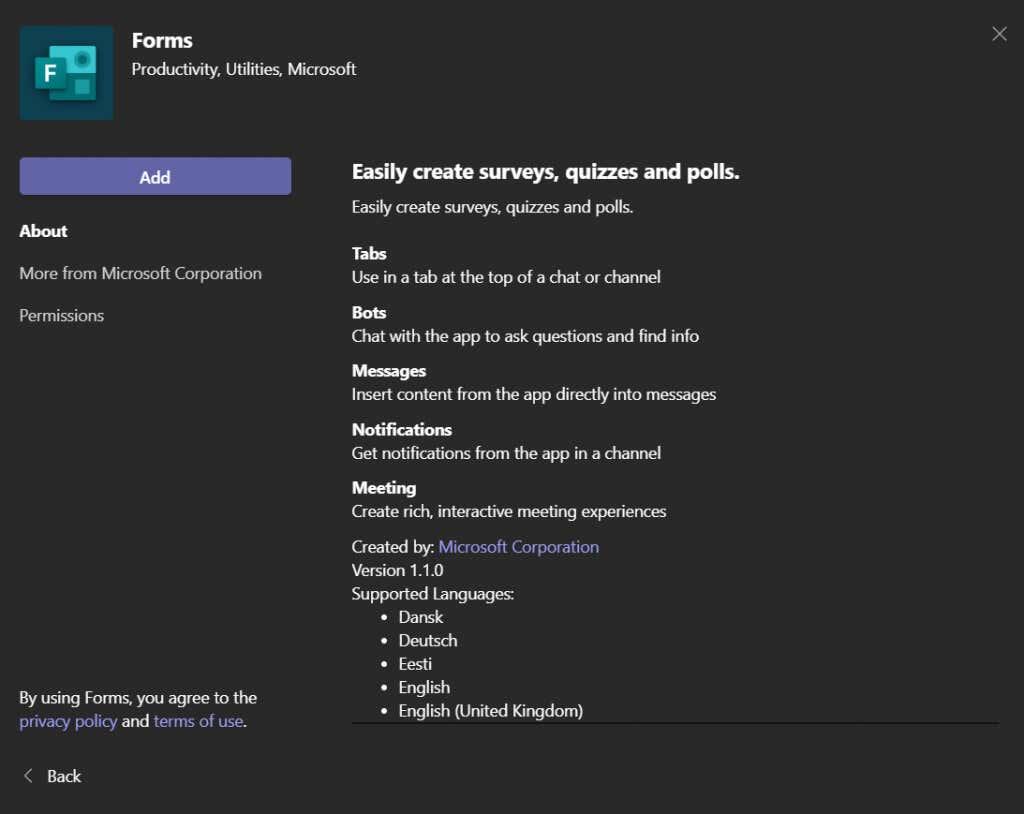
- Veldu Vista hnappinn.
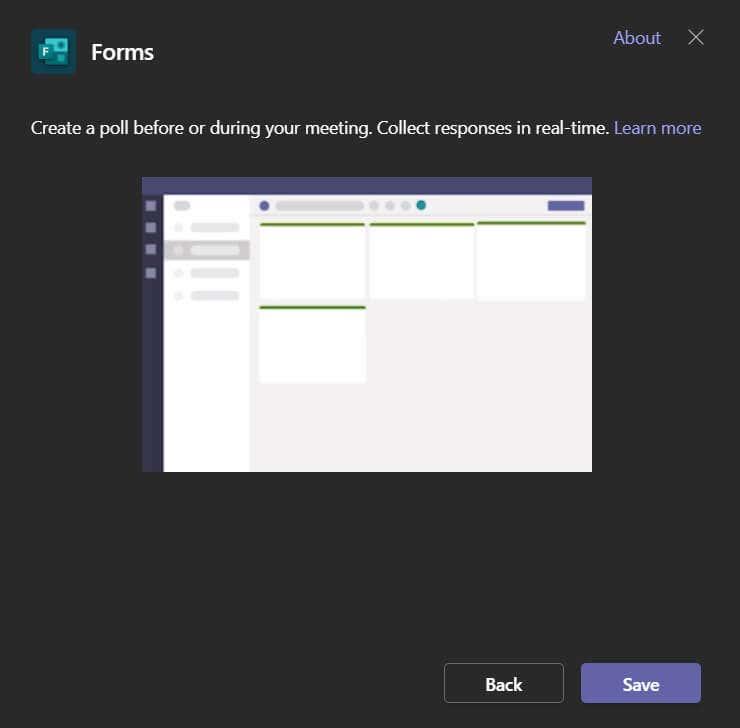
- Nú munt þú vera í nýjum kannanaflipa. Þetta er þar sem þú getur búið til skoðanakönnun fyrir fund þinn. Veldu Búa til nýja könnun .
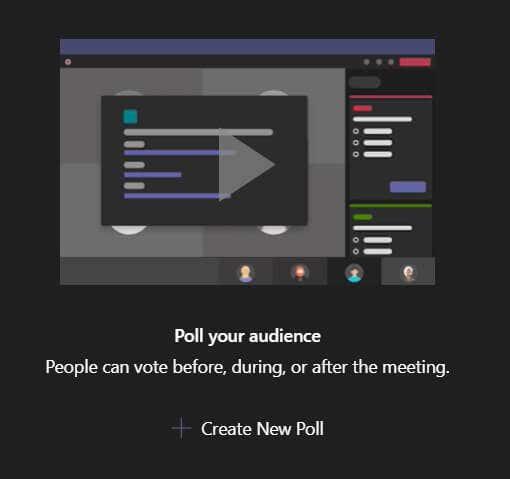
- Veldu á milli þess að búa til nýja skoðanakönnun eða nýja spurningakeppni.
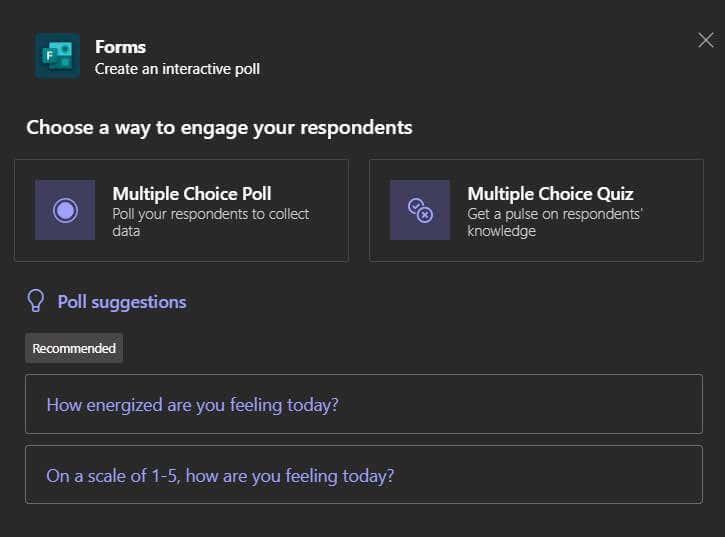
- Bættu við spurningum þínum, svörum og könnunarstillingum. Þegar þú ert tilbúinn skaltu velja Vista hnappinn.
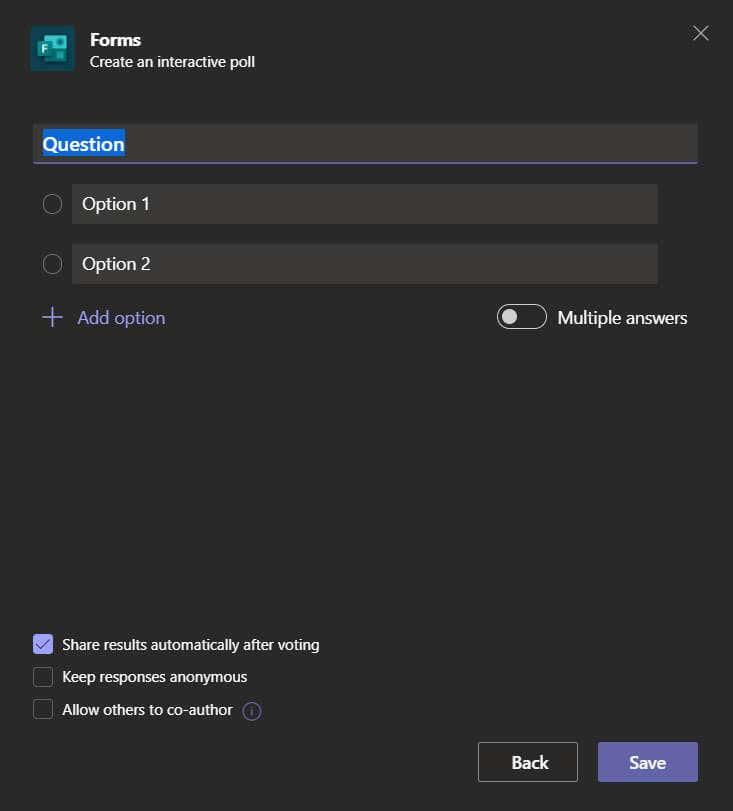
- Á meðan á fundinum stendur skaltu opna allar skoðanakannanir sem þú bjóst til fyrirfram í gegnum Kannanir flipann. Hver könnun mun hafa ræsihnapp sem þú getur valið hvenær það er kominn tími til að hefja könnunina. Könnunin mun birtast sem sprettigluggi í fundarspjallinu.
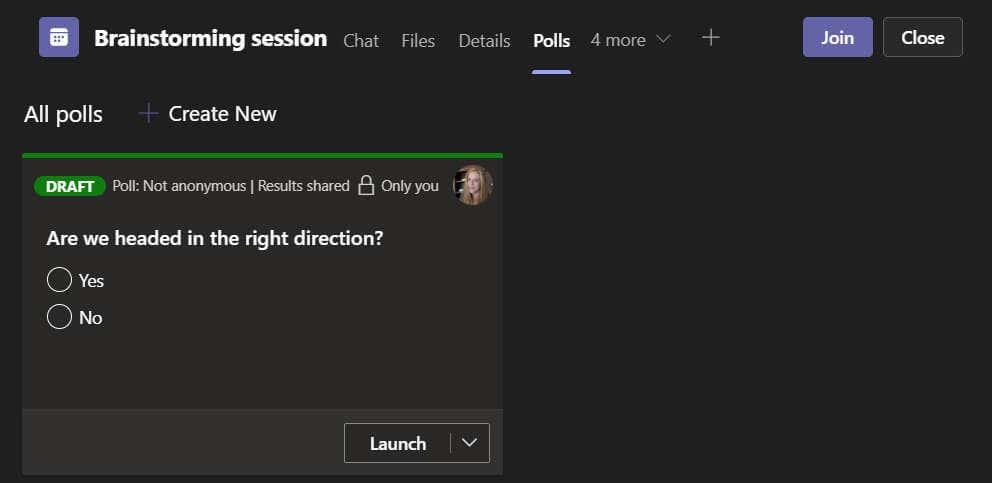
- Til að skoða niðurstöður skoðanakönnunarinnar, farðu á Kannanir flipann. Þú getur valið að flytja út niðurstöður . Niðurstöður verða sóttar á staðnum sem Excel vinnublað.
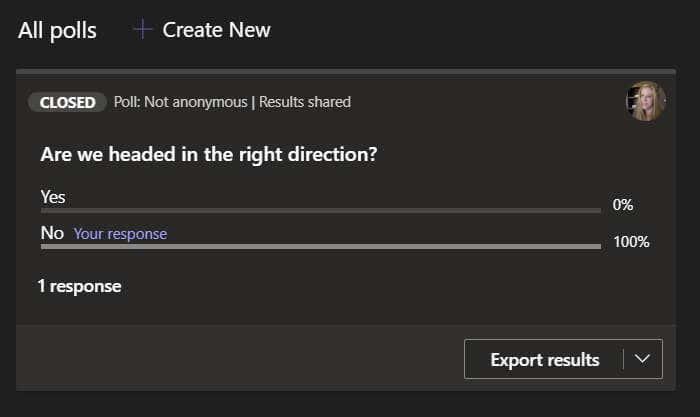
Við prófun okkar á þessari aðferð gerðum við ráð fyrir að við gætum skráð okkur inn á forms.microsoft.com og séð niðurstöður þessarar könnunar Microsoft Teams. Einkennilega var það ekki raunin. Hafðu það í huga.
Valkostur 4: Tengill á aðra könnunarþjónustu
Lokatillaga okkar um að keyra Microsoft Teams skoðanakönnun á fundi er að búa til könnunina með því að nota eitthvað af hinum ýmsu könnunarverkfærum sem eru til staðar. Þú getur sett inn tengil á skoðanakönnunina þína í fundarspjallinu. Survey Monkey , Google Forms , Strawpoll og Mentimeter eru góðir möguleikar til að búa til skoðanakannanir.